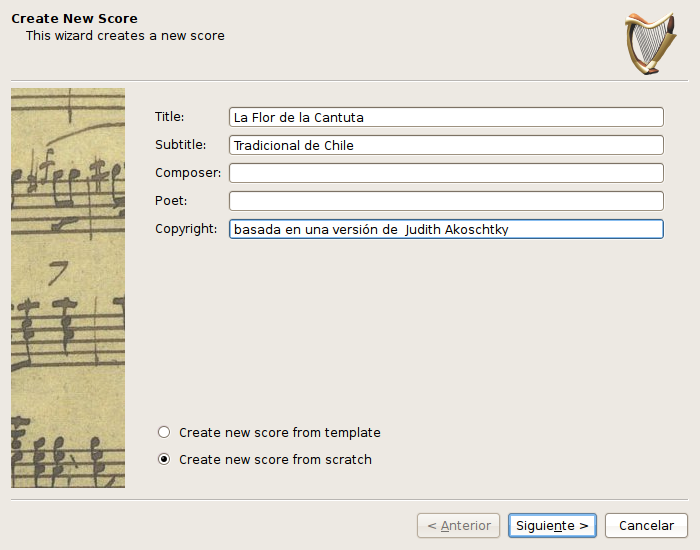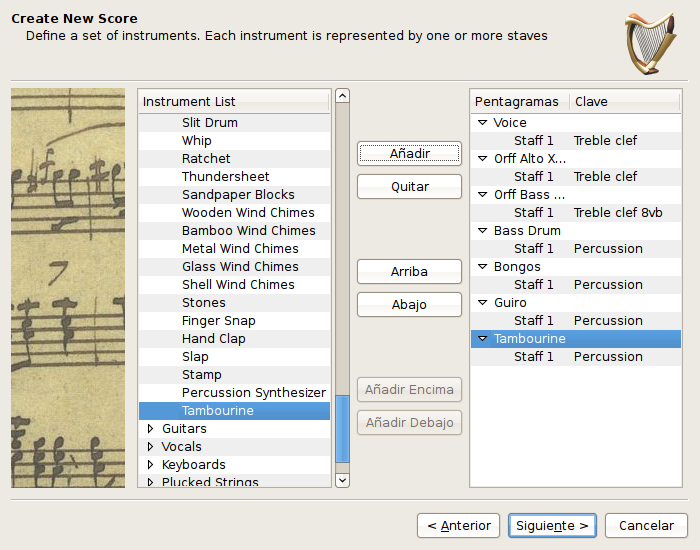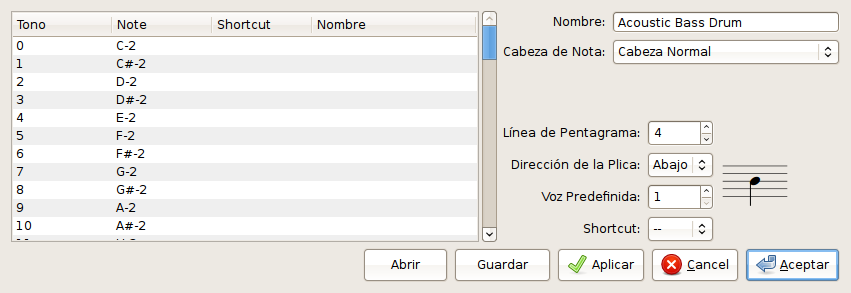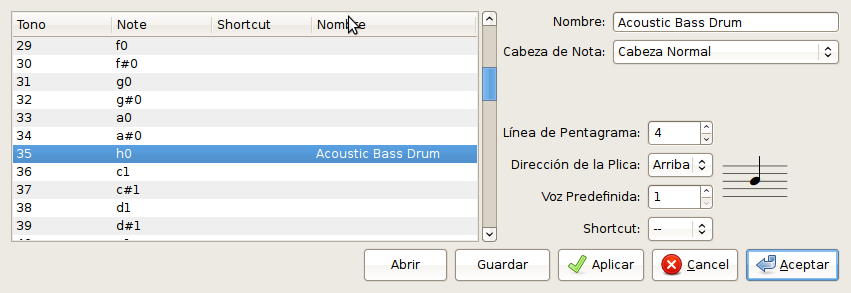Diferència entre revisions de la pàgina «Instrumentación escolar»
(→Introduciendo notación en instrumentos de altura indeterminada:) |
(→Definiendo pentagramas y sistemas) |
||
| (Hi ha 4 revisions intermèdies del mateix usuari que no es mostren) | |||
| Línia 1: | Línia 1: | ||
| − | |||
== Instrumentación escolar utilizando Musescore<br> == | == Instrumentación escolar utilizando Musescore<br> == | ||
| Línia 10: | Línia 9: | ||
Abrimos Musescore desde Aplicaciones/Sonido y video/Lliurex Música/Musescore , hacemos clic en Nuevo y colocamos título, subtitulo y otros datos | Abrimos Musescore desde Aplicaciones/Sonido y video/Lliurex Música/Musescore , hacemos clic en Nuevo y colocamos título, subtitulo y otros datos | ||
| − | + | [[Image:Pantallazo-MuseScore- Create New Score.png]] | |
| − | <br>En la pantalla siguiente seleccionamos los instrumentos utlizando Añadir. | + | <br>En la pantalla siguiente seleccionamos los instrumentos utlizando Añadir. |
| − | + | [[Image:Pantallazo-MuseScore- Create New Score-1.png]]<br> | |
| + | <br> | ||
| + | En las siguientes pantallas selecionamos Armadura, compás, etc. El resultado es: <br> | ||
| − | + | [[Image:Pantallazo-MuseScore- La Flor de la Cantuta.png]]<br> | |
| − | |||
| − | |||
| − | |||
| + | <br> | ||
Observa que Musescore genera un "pentagrama" de una sola línea en las voces de percusión de altura indeterminada. <br>Haciendo doble clic sobre los nombres de cada instrumento los cambiamos a nuestra conveniencia. | Observa que Musescore genera un "pentagrama" de una sola línea en las voces de percusión de altura indeterminada. <br>Haciendo doble clic sobre los nombres de cada instrumento los cambiamos a nuestra conveniencia. | ||
| − | <br> | + | <br> |
=== Introduciendo melodía y letra de la canción. === | === Introduciendo melodía y letra de la canción. === | ||
| − | + | [[Image:Pantallazo-MuseScore-%20La%20Flor%20de%20la%20Cantuta-2.png]] | |
<br> | <br> | ||
| Línia 38: | Línia 37: | ||
<br> | <br> | ||
| − | + | [[Image:Pantallazo-MuseScore-%20La%20Flor%20de%20la%20Cantuta-3.png]] | |
=== Introduciendo notación en instrumentos de altura indeterminada: === | === Introduciendo notación en instrumentos de altura indeterminada: === | ||
| Línia 48: | Línia 47: | ||
Seleccionamos el primer compás, con lo que aparecerá un rectángulo azul rodeándolo. A continuación, con el botón derecho del ratón seleccionamos Editar percusión. | Seleccionamos el primer compás, con lo que aparecerá un rectángulo azul rodeándolo. A continuación, con el botón derecho del ratón seleccionamos Editar percusión. | ||
| − | + | [[Image:Pantallazo-MuseScore-%20Editar%20Percusi%C3%B3n.png]]<br> | |
En el cuadro de diálogo que aparece, recorreremos la parte izquierda hasta encontrar el nombre del instrumento, que en este caso se encuentra en el tono 35, nota h0, con el nombre Acoustic Bass Drum. Seleccionamos esta linea, y en los valores de la derecha seleccionamos cabeza de nota normal y Dirección de la plica> arriba | En el cuadro de diálogo que aparece, recorreremos la parte izquierda hasta encontrar el nombre del instrumento, que en este caso se encuentra en el tono 35, nota h0, con el nombre Acoustic Bass Drum. Seleccionamos esta linea, y en los valores de la derecha seleccionamos cabeza de nota normal y Dirección de la plica> arriba | ||
| − | + | [[Image:Pantallazo-MuseScore-%20Editar%20Percusi%C3%B3n-1.png]] <br> | |
Aceptamos. De vuelta a la partitura, desplegamos en la paleta de la derecha ( si no está abierta pulsa F9) la persiana Drums y seguimos los siguientes pasos:<br>- Seleccionamos el primer compás (aparece el rectángulo azul)<br>- Seleccionamos la N en el teclado para entrar en el modo de notación.<br>- Seleccionamos la opción que aparece en la persiana Drums.<br>- Atención. Frecuentemente, después de hacer esta operaciones, aparece seleccionada la segunda voz (en color verde en la barra de menús). Pincha entonces en la primera (de color azul).<br>- Introduce las notas de la forma usual. | Aceptamos. De vuelta a la partitura, desplegamos en la paleta de la derecha ( si no está abierta pulsa F9) la persiana Drums y seguimos los siguientes pasos:<br>- Seleccionamos el primer compás (aparece el rectángulo azul)<br>- Seleccionamos la N en el teclado para entrar en el modo de notación.<br>- Seleccionamos la opción que aparece en la persiana Drums.<br>- Atención. Frecuentemente, después de hacer esta operaciones, aparece seleccionada la segunda voz (en color verde en la barra de menús). Pincha entonces en la primera (de color azul).<br>- Introduce las notas de la forma usual. | ||
| Línia 60: | Línia 59: | ||
<br> | <br> | ||
| − | + | [[Image:Pantallazo-MuseScore-%20La%20Flor%20de%20la%20Cantuta-4.png]] | |
<br>Seleccionamos este primer compás y lo copiamos en el resto. Modificamos el último compás para la terminación. El resultado final es este: | <br>Seleccionamos este primer compás y lo copiamos en el resto. Modificamos el último compás para la terminación. El resultado final es este: | ||
| Línia 66: | Línia 65: | ||
<br> | <br> | ||
| − | + | [[Image:Pantallazo-MuseScore-%20La%20Flor%20de%20la%20Cantuta-5.png]] | |
<br> | <br> | ||
Revisió de 14:37, 29 abr 2012
Contingut
Instrumentación escolar utilizando Musescore
En las instrumentaciones escolares son muy frecuentes las voces de percusión de una sola línea en el pentagrama. Musescore se defiende muy bien en este aspecto, y aporta la peculiaridad de definir entre las plantillas de instrumentos los propios de la orquesta escolar Orff. Vamos a abordar ambos temas escribiendo una instrumentación escolar básica, basada en ostinatos.
La utilidad de esta actividad no solamente es la de proporcionar una partitura orquestal limpia y cuidada. Además, podemos generar de forma sencilla y automática particellas individuales para cada instrumento. Utilizando los sintetizadores internos de Musescore, podemos grabar versiones "Minus One" para facilitar los ensayos de cada grupo de instrumentos, especialmente la flauta, pero también aquellos otros que lo precisen.
Utilizaremos la conocida canción tradicional "La Flor de la Cantuta".
Vamos paso por paso:
Definiendo pentagramas y sistemas
Abrimos Musescore desde Aplicaciones/Sonido y video/Lliurex Música/Musescore , hacemos clic en Nuevo y colocamos título, subtitulo y otros datos
En la pantalla siguiente seleccionamos los instrumentos utlizando Añadir.
En las siguientes pantallas selecionamos Armadura, compás, etc. El resultado es:
Observa que Musescore genera un "pentagrama" de una sola línea en las voces de percusión de altura indeterminada.
Haciendo doble clic sobre los nombres de cada instrumento los cambiamos a nuestra conveniencia.
Introduciendo melodía y letra de la canción.
La instrumentación está basada en ostinatos de un solo compás, así que escribimos primero el de los xilófonos, lo que se hace igual que con la melodía, pero introduciendo notas dobles
Introduciendo notación en instrumentos de altura indeterminada:
Tomamos como modelo el bombo:
Seleccionamos el primer compás, con lo que aparecerá un rectángulo azul rodeándolo. A continuación, con el botón derecho del ratón seleccionamos Editar percusión.
En el cuadro de diálogo que aparece, recorreremos la parte izquierda hasta encontrar el nombre del instrumento, que en este caso se encuentra en el tono 35, nota h0, con el nombre Acoustic Bass Drum. Seleccionamos esta linea, y en los valores de la derecha seleccionamos cabeza de nota normal y Dirección de la plica> arriba
Aceptamos. De vuelta a la partitura, desplegamos en la paleta de la derecha ( si no está abierta pulsa F9) la persiana Drums y seguimos los siguientes pasos:
- Seleccionamos el primer compás (aparece el rectángulo azul)
- Seleccionamos la N en el teclado para entrar en el modo de notación.
- Seleccionamos la opción que aparece en la persiana Drums.
- Atención. Frecuentemente, después de hacer esta operaciones, aparece seleccionada la segunda voz (en color verde en la barra de menús). Pincha entonces en la primera (de color azul).
- Introduce las notas de la forma usual.
Procediendo de esa forma con todos los instrumentos de altura indeterminada (atención, los bongos serán dos alturas, con las plicas en diferente dirección), llegaremos a este resultado:
Seleccionamos este primer compás y lo copiamos en el resto. Modificamos el último compás para la terminación. El resultado final es este: